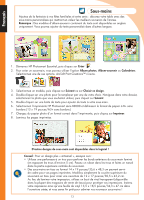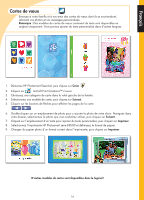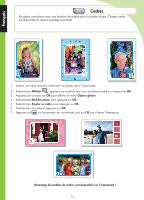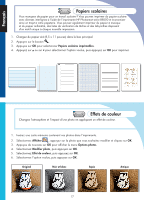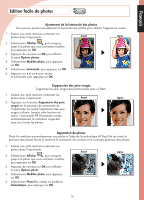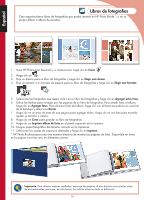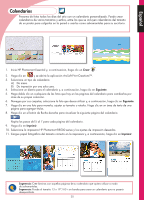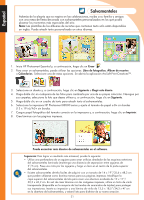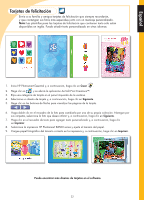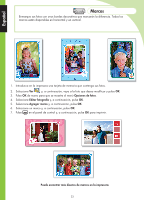HP B8550 Creative Guide - Page 19
Edition facile de photos
 |
UPC - 884420048510
View all HP B8550 manuals
Add to My Manuals
Save this manual to your list of manuals |
Page 19 highlights
Français Edition facile de photos Ajustement de la luminosité des photos Vous pouvez ajuster manuellement la luminosité des photos pour obtenir l'apparence voulue. 1. Insérez une carte mémoire contenant vos photos dans l'imprimante. Avant Après 2. Sélectionnez Afficher , puis naviguez jusqu'à la photo que vous souhaitez modifier, puis appuyez sur OK. 3. Appuyez de nouveau sur OK pour afficher le menu Options photos. 4. Sélectionnez Modifier photo, puis appuyez sur OK. 5. Sélectionnez Luminosité, puis appuyez sur OK. 6. Appuyez sur et sur pour ajuster la luminosité, puis appuyez sur OK. Suppression des yeux rouges Supprimez les yeux rouges des photos prises avec un flash. 1. Insérez une carte mémoire contenant vos photos dans l'imprimante. 2. Appuyez sur le bouton Suppression des yeux rouges sur le panneau de commande de l'imprimante. Le voyant Suppression des yeux rouges s'allume. Lorsque cette fonction est active, l'imprimante HP Photosmart corrige automatiquement la coloration rouge des yeux pour toutes les photos. Avant Après Réparation de photos Photo Fix améliore automatiquement vos photos à l'aide de la technologie HP Real Life qui traite la précision des photos floues et améliore la luminosité, les couleurs et le contraste généraux des photos. 1. Insérez une carte mémoire contenant vos photos dans l'imprimante. 2. Sélectionnez Afficher , puis naviguez jusqu'à la photo que vous souhaitez modifier, puis appuyez sur OK. 3. Appuyez de nouveau sur OK pour afficher le menu Options photo. 4. Sélectionnez Modifier photo, puis appuyez sur OK. 5. Sélectionnez Photo Fix, mettez en évidence Automatique, puis appuyez sur OK. Avant Après 18